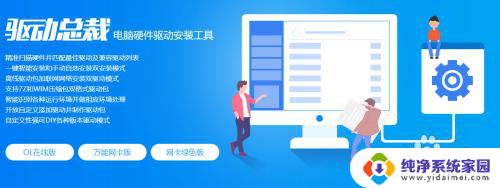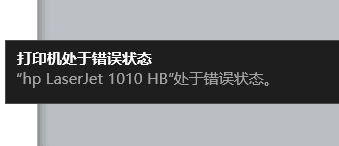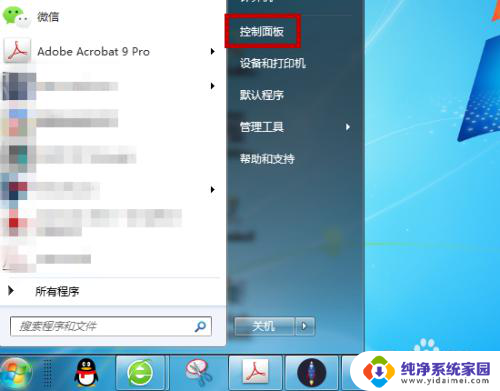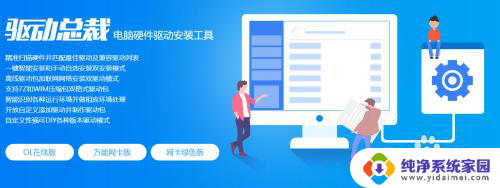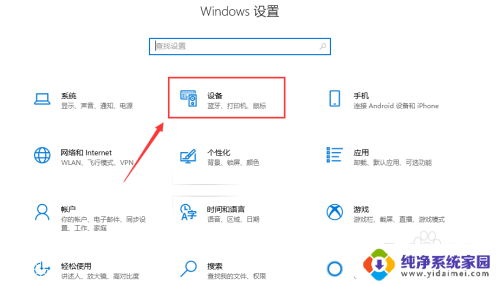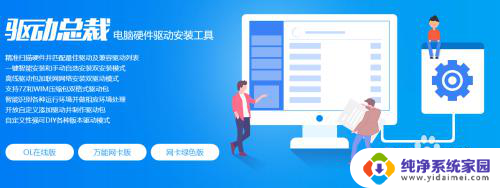打印机启动了,但是不能打印 打印机显示错误信息无法打印怎么处理
打印机启动了,但是不能打印,当我们需要打印文件时,打印机的启动是至关重要的,有时候我们可能会遇到一个令人沮丧的问题:打印机启动了,但却无法打印。更糟糕的是,打印机还会显示错误信息,告诉我们它无法完成打印任务。面对这种情况,我们应该如何处理呢?在本文中我们将探讨一些处理这种问题的方法和技巧,帮助您解决打印机无法打印的困扰。无论您是在家中使用打印机,还是在办公室遇到此类问题,本文都将为您提供一些建议,帮助您恢复打印机的正常工作。
方法如下:
1.操作一:首先查看电脑的电源线、打印机数据线、驱动是否正常,如果驱动不正常。需要更一下驱动,操作如下。

2.操作二:按下win+R组合键,打开运行界面,操作如下。
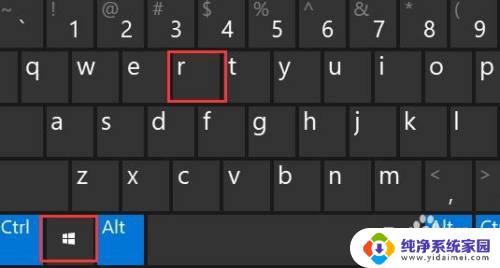
3.操作三:在运行中的窗口中输入:control命令,按下确定键。打开电脑的控制面板,操作如下。
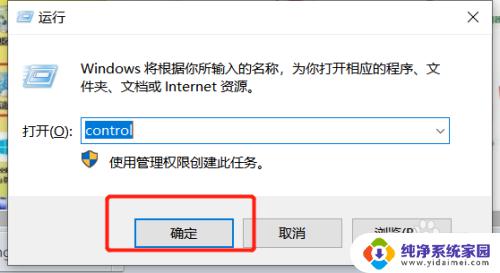
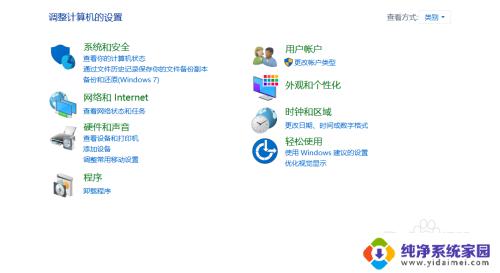
4.操作四:打开控制面板项窗口中,切换到小图标查看方式。然后找到并点击设备和打印机;
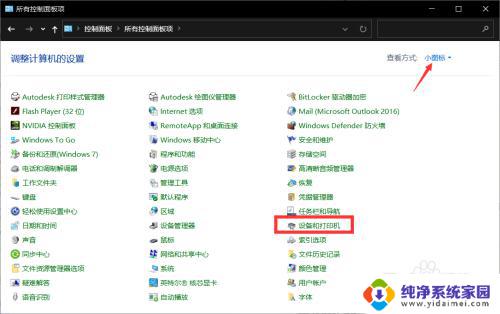
5.操作五:右键点击无法打印的打印机;在打开的菜单项中,选择打印机属性;
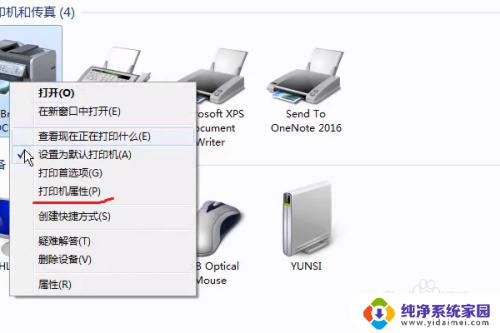
6.操作六:打开的界面中,切换到高级选项卡,设置一下,点新驱动程序;
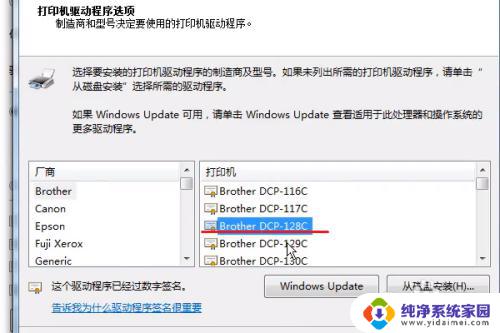
7.操作七:找到打印机的驱动就点下一步;弹出更新驱动的框,点完成即可;
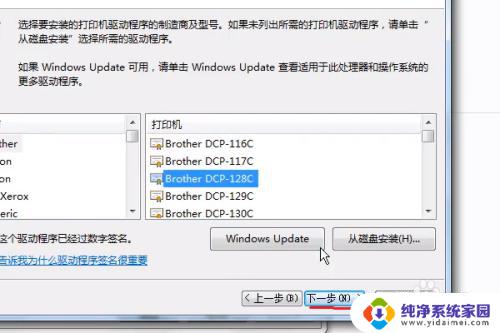

以上是打印机启动且不能打印的全部内容,如果您遇到了相同的情况,请参照小编的方法进行处理,希望这对大家有所帮助。